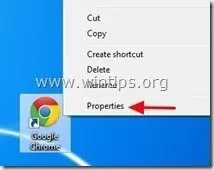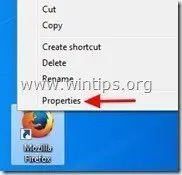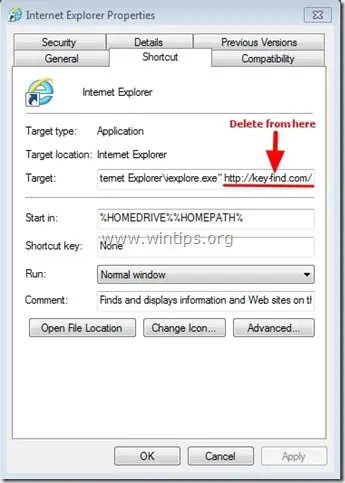Anahtar Bul.com bilgisayarınıza yüklendiğinde, varsayılan ana sayfa ve arama ayarlarını “ olarak değiştiren bir tarayıcı korsanıdır.http://www.Anahtar Bul.com” kullanıcının izni olmadan Internet Explorer, Google Chrome veya Mozilla Firefox gibi popüler Web tarayıcılarında. Aslında, Anahtar Bul.com korsanının, reklamlara göz atma yönlendirmeleri gerçekleştirmek ve yayıncılarından para kazanmak için tarayıcı ayarlarını değiştirir.
Anahtar Bul.com hijacker, tarayıcı ayarlarınızı değiştirmek için tasarlanmıştır ve diğer bağlantıları veya ürünleri tanıtmak için Web tarayıcınıza ek eklentiler (araç çubukları, uzantılar veya eklentiler) yükleyebilir. Bunun gibi tarayıcı korsanları, kullanıcının bilgisayarını güvenlik risklerine maruz bırakmak için kullanıcının bilgisayarını kötü amaçlı web sitelerine yönlendirebilir veya kötü amaçlı programlar yükleyebilir.
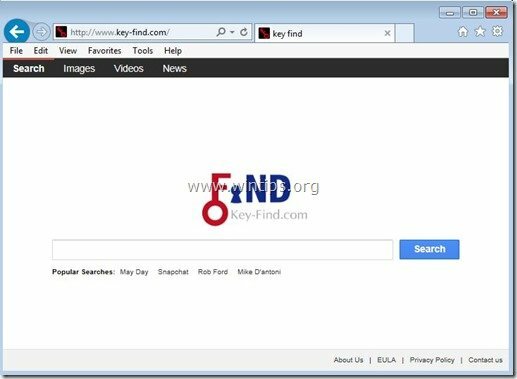
teknik olarak "Anahtar Bul.com” bir virüs değildir ve bir kötü amaçlı yazılım programı olarak sınıflandırılır (“Potansiyel Olarak İstenmeyen Program (PUP)”, bilgisayarınıza reklam yazılımı, araç çubukları veya virüsler gibi kötü amaçlı programlar içerebilir ve yükleyebilir. Bir bilgisayara bulaşmışsa “
Anahtar Bul.com” korsanının, ardından kurbanın bilgisayar ekranında veya içinde daha fazla açılır reklam, afiş ve sponsorlu bağlantı görüntülenir. İnternet tarayıcısı ve bazı durumlarda bilgisayarda çalışan kötü amaçlı programlar nedeniyle bilgisayar hızı yavaşlayabilir. arka fon.Anahtar Bul.com korsan programı muhtemelen kullanıcının bilgisi olmadan yüklendi çünkü yaygın olarak bilinen internetten indirilen ve yüklenen diğer ücretsiz yazılımların içinde paketlenmiştir gibi sitelerdownload.com (CNET)”, “Softonic.com”, vb. Bu nedenle, kurduğunuz herhangi bir programın kurulum seçeneklerine her zaman dikkat etmelisiniz. bilgisayarınız, çünkü çoğu yazılım yükleyici, asla istemediğiniz ek yazılımlar içerir. Yüklemek. Basit bir ifadeyle, kurmak istediğiniz programın yazılım yükleyicisiyle birlikte gelen İLGİSİZ YAZILIMLARI YÜKLEMEYİN. Daha spesifik olarak, bilgisayarınıza bir program yüklediğinizde:
- “ düğmesine BASMAYINSonrakiKurulum ekranlarında ” butonu çok hızlı.
- “KABUL ET” seçeneğine tıklamadan önce Şartları ve Sözleşmeleri çok dikkatli bir şekilde OKUYUN.
- HER ZAMAN SEÇİN: “Gelenek" Kurulum.
- Yüklemek istemediğiniz, sunulan herhangi bir ek yazılımı yüklemeyi REDDEDER.
- Ana sayfanızın ve arama ayarlarınızın değiştirileceğini söyleyen herhangi bir seçeneğin İŞARETİNİ KALDIRIN.
kurtulmak için"Anahtar Bul.com ” & tarayıcı arama ayarlarınızı geri yükleyin, Aşağıdaki adımları takip et:
Nasıl kaldırılır Key-Find.com tarayıcı korsanı:
Aşama 1. Kaldırmak Key-Find.com ile RogueKiller ile.
1.İndirmek ve kayıt etmek "RogueKiller" bilgisayarınızdaki yardımcı program'* (ör. Masaüstünüz)
Farkına varmak*: İndirmek sürüm x86 veya X64 işletim sisteminizin sürümüne göre. İşletim sisteminizin sürümünü bulmak için "Sağ tık" bilgisayarınızın simgesinde " öğesini seçinÖzellikler"ve bak"Sistem tipi" Bölüm.
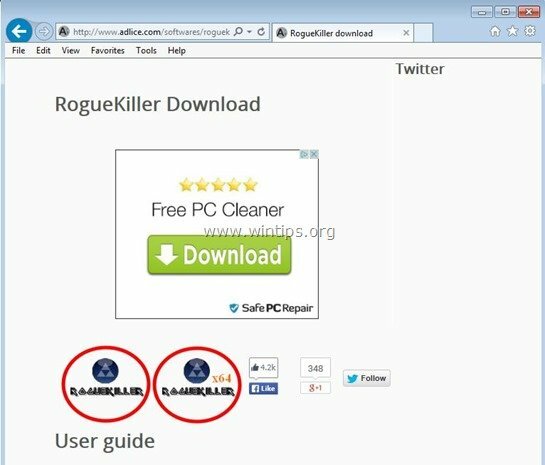
2.Çift tıklama koşmak RogueKiller.
![image_thumb[6][1] image_thumb[6][1]](/f/7ce3f3452ccda5e41943de849fcc24b9.png)
3. Ön tarama tamamlanana kadar bekleyin ve ardından okuyun ve “Kabul” lisans koşulları.
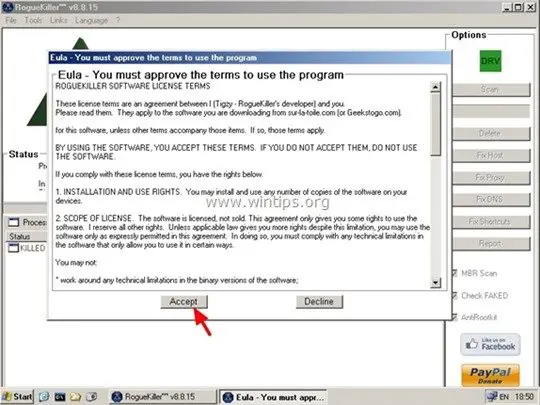
4. " tuşuna basınTaramaBilgisayarınızı kötü amaçlı tehditlere ve kötü amaçlı başlangıç girişlerine karşı taramak için ” düğmesine basın.
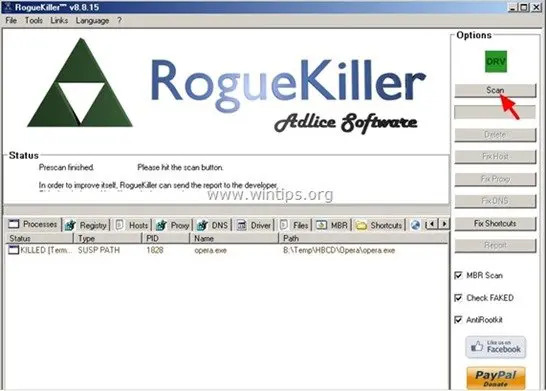
5. Son olarak, tam tarama tamamlandığında, düğmesine basın. "Silmek" Bulunan tüm kötü amaçlı öğeleri kaldırmak için düğme.
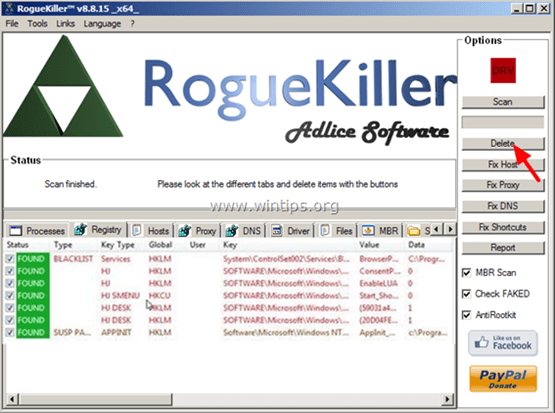
6. Kapat “RogueKiller” ve bir sonraki adıma geçin.
Adım 2. Kaldır Anahtar Bul.com bilgisayarından.
1. Bunu yapmak için şu adrese gidin:
- Windows 7 ve Vista: Başlat > Denetim Masası.
- Windows XP: Başlangıç > Ayarlar > Kontrol Paneli

- Windows 8 ve 8.1:
- Basmak "pencereler”
 + “r” tuşlarını yüklemek için Çalıştırmak iletişim kutusu.
+ “r” tuşlarını yüklemek için Çalıştırmak iletişim kutusu. - Tip "kontrol Paneli" ve bas Girmek.
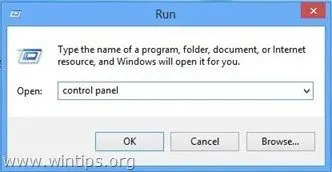
2. Kontrol panelinde, çift tıklama açmak:
- Program Ekle veya Kaldır Windows XP'niz varsa
- Programlar ve Özellikler Windows 8, 7 veya Vista'nız varsa.
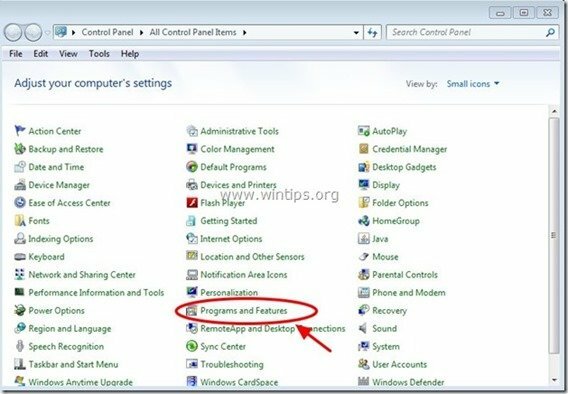
3. Ekranınızda program listesi görüntülendiğinde, görüntülenen programları Kurulum tarihine (Kurulduğu tarih) göre sıralayın ve ardından bulun ve Kaldır (Kaldır) Son zamanlarda sisteminize yüklenen bilinmeyen herhangi bir program. Ayrıca aşağıda listelenen bu kötü amaçlı uygulamalardan herhangi birini kaldırın*:
- Anahtar bulma.com.
- Anahtar bulma Kaldırıcı.
- Destek Sekmesi
- WPM
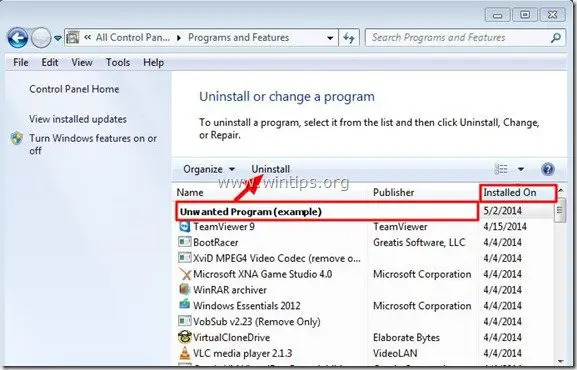
Adım 3: Key-find.com'u “AdwCleaner” ile kaldırın.
1. İndirin ve kaydedin”AdwCleaner” yardımcı programı masaüstünüze.
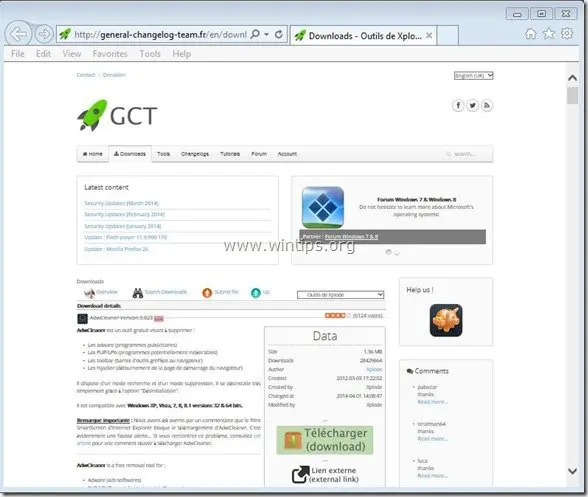
2. Tüm açık programları kapatın ve Çift tıklama açmak "AdwCleaner" masaüstünüzden.
3. Basmak "Tarama”.
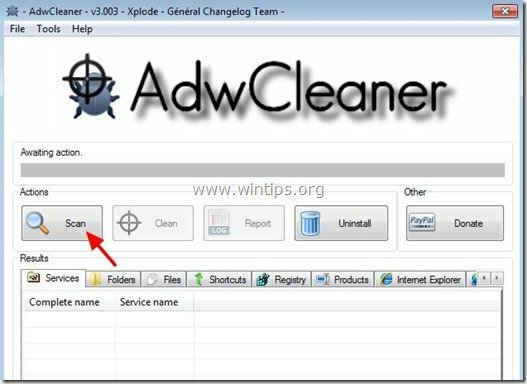
4. Tarama tamamlandığında, düğmesine basın. "Temiz” tüm istenmeyen kötü amaçlı girişleri kaldırmak için.
4. Basmak "tamam” de”AdwCleaner – Bilgi” ve bas "tamam" yine bilgisayarınızı yeniden başlatmak için.
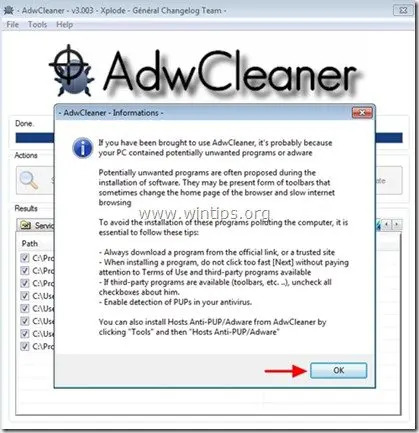
5. Bilgisayarınız yeniden başladığında, kapat "AdwCleaner" bilgisi (benioku) penceresine gidin ve bir sonraki adıma geçin.
4. Adım: Kaldır "key-find.com” İnternet Tarayıcı Kısayolunuzdan.
1. İnternet tarayıcınızın simgesine sağ tıklayın ve “Özellikler”.
Farkına varmak*: Programlar listenizdeki ve görev çubuğunuzdakiler de dahil olmak üzere tüm İnternet tarayıcı kısayolları için aynı işlemi gerçekleştirmelisiniz.
2. Üzerinde "Kısayol” sekmesinde, “Hedef” alanını silin ve“http://www.key-find.com/…” " den sonra yazılan değeriexplore.exe” (IE kısayolu için) veya “firefox.exe” (Firefox Kısayolu için) veya “chrome.exe” (krom kısayolu için) ve “ öğesini seçin.tamam” *
* Basmak "Devam et" diye sorulduğunda "Bu ayarları değiştirmek için yönetici izni verin”.
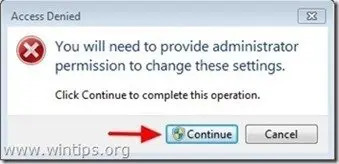
3. devam et Sonraki adım.
Adım 5. key-find.com arama ayarlarını internet tarayıcınızdan manuel olarak kaldırın.
Internet Explorer, Google Chrome, Mozilla Firefox
Internet Explorer
Key-find.com arama ayarları Internet Explorer'dan nasıl kaldırılır.
1. Internet Explorer ana menüsünden, tıklayın: "Araçlar "  ve Seç "internet Seçenekleri".
ve Seç "internet Seçenekleri".
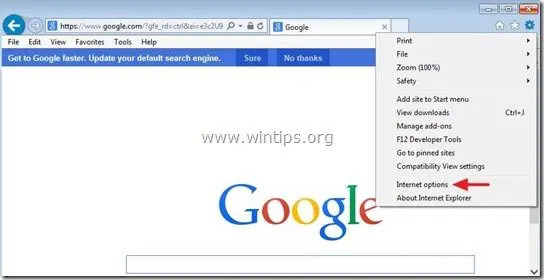
2. "Genel” sekmesi, silmek istenmeyen ana sayfa (key-find.com) itibaren "ana sayfa" Kutu & tip tercih ettiğiniz Ana Sayfa (ör. www.google.com)
![change-internet-explorer-homepage_th[1] change-internet-explorer-homepage_th[1]](/f/3b101426512f3363c70561e6324d4353.jpg)
3. "Aramak” bölümünde, “ tuşuna basınAyarlar" içinde Aramak Bölüm. *
Farkına varmak*: Ana Internet Explorer penceresindeyken Internet Explorer'da arama ayarlarını değiştirmek isterseniz, "Vites” simgesi  (sağ üst köşede) ve “Eklentileri Yönet” .
(sağ üst köşede) ve “Eklentileri Yönet” .
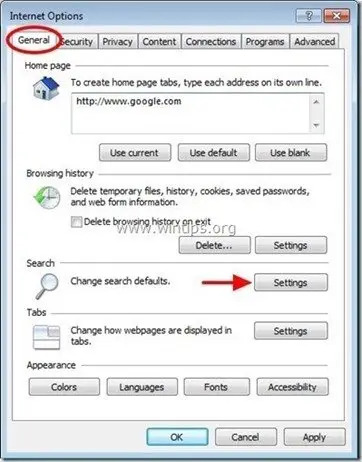
4. Açık "Arama Sağlayıcıları"seçenekler, seçin ve"Varsayılan olarak ayarla" istenmeyen arama sağlayıcısından farklı bir arama sağlayıcısı (key-find.com).
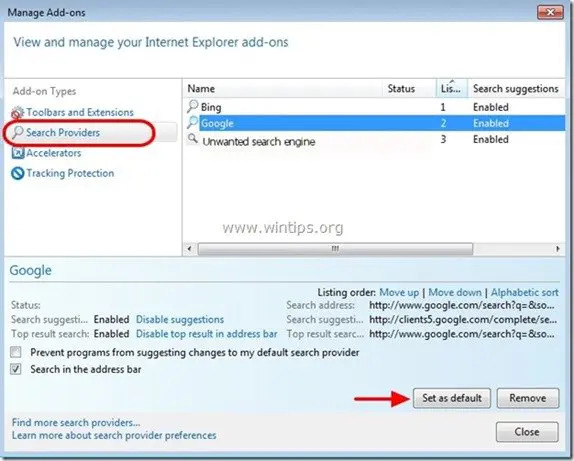
5. Ardından istenmeyen arama sağlayıcısını seçin (key-find.com) ve tıklayın Kaldırmak.
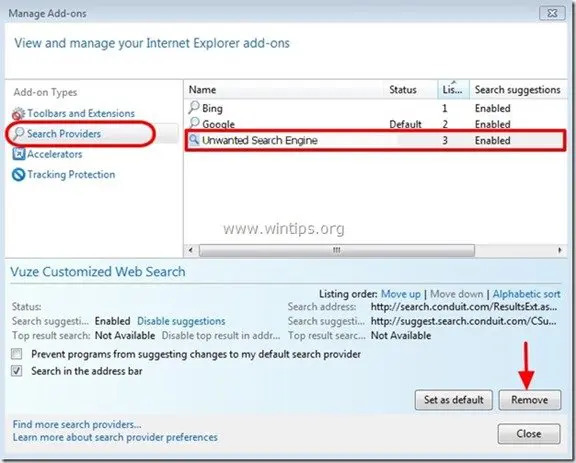
6. Seçmek "Araç Çubukları ve Uzantılar”sol bölmede ve ardından”Devre dışı bırakmak” herhangi bir istenmeyen araç çubuğu veya uzantı.
- Bu durumda devre dışı bırakılacak/kaldırılacak uzantılar:
- Key-find.com Yeni Sekme
- Key-find.com.com BHO
- Diğer tüm araç çubukları veya uzantılar "Anahtar bulma.com”.
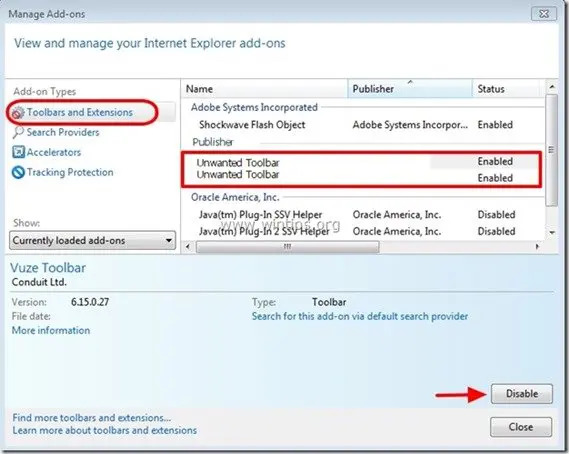
7. Tüm Internet Explorer pencerelerini kapatın ve Internet Explorer'ı yeniden başlatın.
Google Chrome
Google Chrome'dan key-find.com arama ayarları nasıl kaldırılır.
1. Google Chrome'u açın ve krom menüsüne gidin  ve Seç "Ayarlar".
ve Seç "Ayarlar".
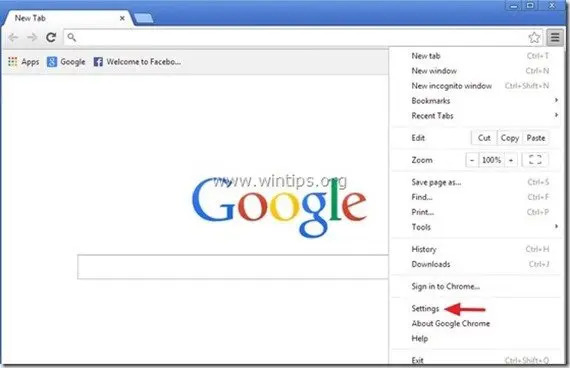
2. Açık "Başlatmak” bölümünü seçin, “Sayfaları Ayarla“.
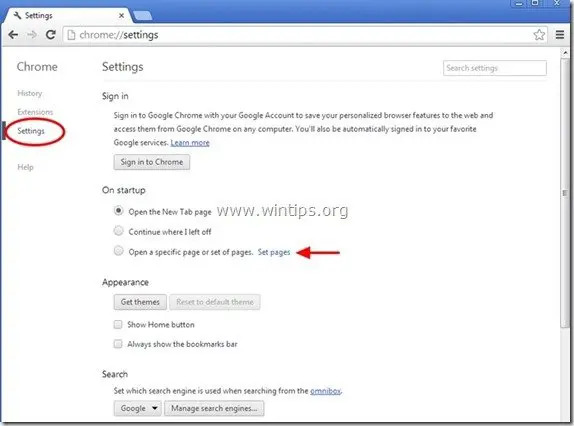
3.Silmek istenmeyen web sayfası"key-find.com" düğmesine basarak başlangıç sayfalarındanx" sağdaki sembolü.
![kaldır-biz-aşk-filmleri-chrome_thumb1_t[1] kaldır-biz-aşk-filmleri-chrome_thumb1_t[1]](/f/bbd33063746574e3b17c76a98145cb01.jpg)
4.Tercih ettiğiniz başlangıç sayfasını ayarlayın (Örneğin. http://www.google.com) ve bas "tamam".
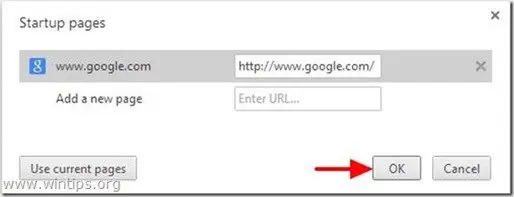
5. Altında "Görünüm” bölümünde, etkinleştirmek için işaretleyin”Ana Sayfa düğmesini göster” seçeneğini seçin ve “Değişiklik”.
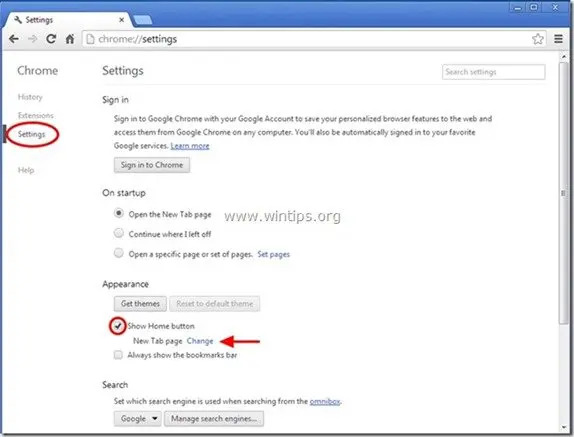
6.Silmek istenmeyen web sayfası "key-find.com” girişinden”Bu sayfayı aç" Kutu.
![kaldır-welovefilms-new-tab-page-chro[2] kaldır-welovefilms-new-tab-page-chro[2]](/f/13cd6ed97eda7b27594b32c4ef62c8af.jpg)
7.Tip (istersen) tercih ettiğiniz web sayfası " düğmesine bastığınızda açmak içinana sayfa” düğmesi (örn. www.google.com) veya bu alanı boş bırakın ve bas "tamam”.
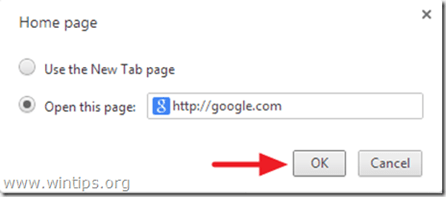
5. git "Aramak"bölüm ve seçin"Arama Motorlarını Yönet".
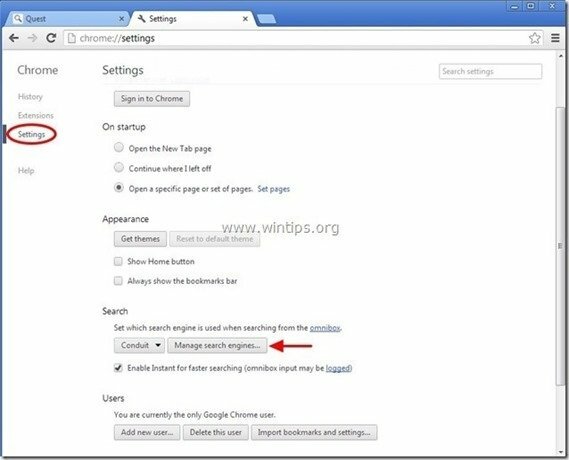
6.Tercih ettiğiniz varsayılan arama motorunu seçin (ör. Google arama) ve " tuşuna basınVarsayılan yap".
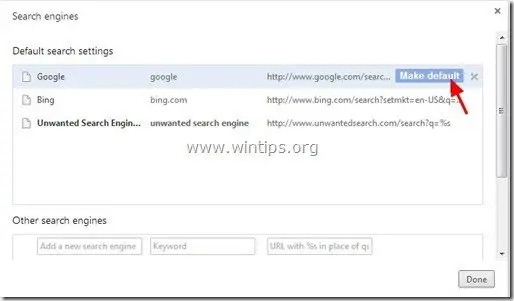
7. Ardından istenmeyen arama motorunu seçin (key-find.com) arama motoru ve onu kaldır " tuşuna basarakx" sağdaki sembolü.
Seçmek "Tamamlandı" kapatmak "Arama motorları"pencere.
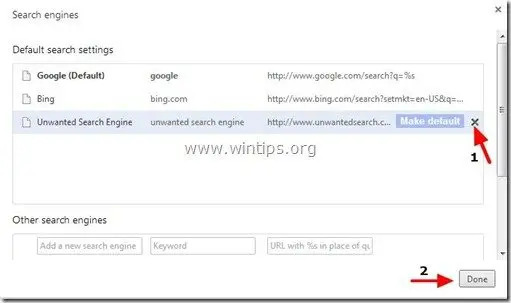
8. Seçmek "Uzantılar" soldaki.
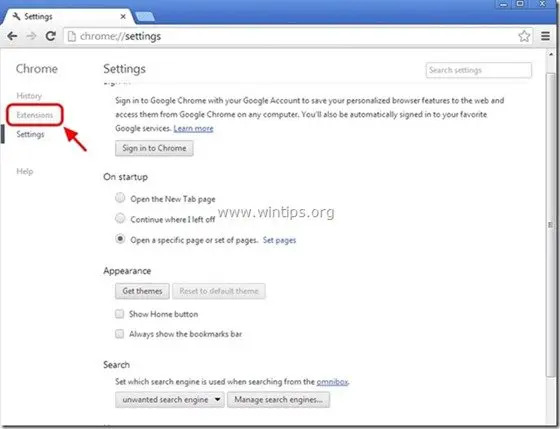
9. İstenmeyen uzantıları kaldırın (ör. “anahtar bulma.com”) buradan “ düğmesine basarakgeri dönüşüm simgesi" Sağa.
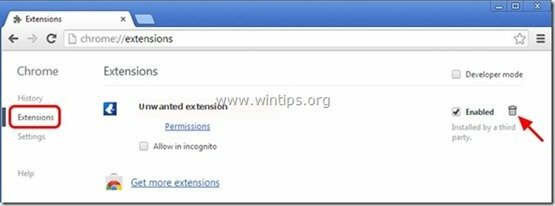
10.Kapat tüm Google Chrome pencereleri ve tekrar başlat Chrome tarayıcınız.
Mozilla Firefox
Mozilla Firefox'tan key-find.com arama ayarları nasıl kaldırılır.
1. Tıklamak "Firefox” Firefox penceresinin sol üst köşesindeki menü düğmesine basın ve “Seçenekler”.
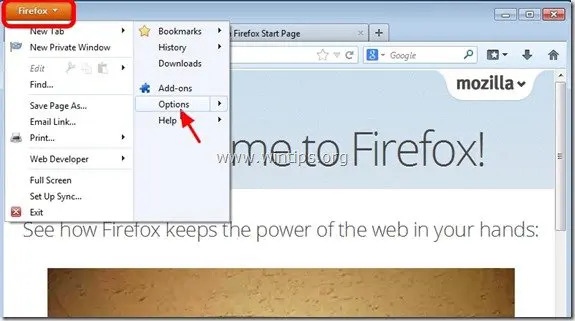
2. İçinde "Genel” sekmesi, silmek istenmeyen ana sayfa: “http://www.key-find.com" sayfadan "Ana Sayfa” kutusunu işaretleyin ve tercih ettiğiniz ana sayfayı yazın (örn. http://www.google.com).
Basmak "tamam" Bittiğinde.
![firefox-general-options-homepage_thu[2] firefox-general-options-homepage_thu[2]](/f/fd7e2d24138182a9db426a630ea9d1f3.jpg)
3. Firefox menüsünden “Araçlar” > “Eklentileri Yönet”.
![firefox-menüsü-Add-ons_thumb2_thumb_th[2] firefox-menüsü-Add-ons_thumb2_thumb_th[2]](/f/1498bc0bc009ef3b7957c2963e910b68.jpg)
4. Seçmek "Uzantılar" sola ve ardından istenmeyen uzantıları kaldırın (key-find.com) orada bulunan "Kaldırmak" buton.
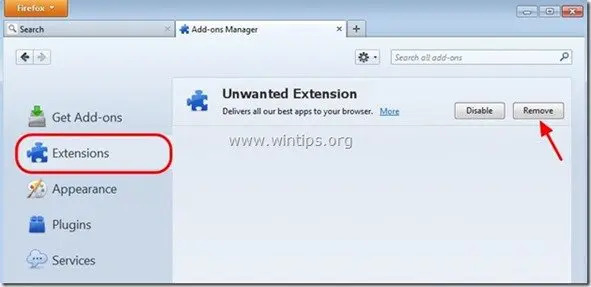
5.Tüm Firefox'u kapat Windows ve Firefox'u yeniden başlatın.
Adım 6. Kötü Amaçlı Klasörleri ve Dosyaları Sil
Farkına varmak: Bu görevi gerçekleştirmek için gizli dosyalar görünümünü etkinleştirmelisiniz.
- Başlangıç > Kontrol Paneli > Dosya seçenekleri. Tıkla "görüş" sekmesi.
- Tıklamak "Gizli dosyaları, klasörleri ve sürücüleri göster" &
- işaretini kaldırın"Korunan işletim sistemi dosyalarını gizle"
- Basmak "tamam"
- Windows 7'de Gizli Dosya Görünümü Nasıl Etkinleştirilir
- Windows 8'de Gizli Dosya Görünümü Nasıl Etkinleştirilir
1. Aşağıdaki yollara gidin ve aşağıdaki klasörleri kalın harflerle silin:
- C:\Program Dosyaları\AltTab\ (Windows 8, 7, Vista ve XP)
-
C:\Kullanıcılar\
\Uygulama veri dolaşımı\ AltTab\ (Windows 8, 7 ve Vista) - C:\ProgramData\Ortak Dosyalar\SupSekmesi\(Windows 8, 7 ve Vista)
- C:\ProgramData\Ortak Dosyalar\WPM\(Windows 8, 7 ve Vista)
-
C:\Belgeler ve Ayarlar\
\Uygulama Verileri\ AltTab\(Pencere XP'si) - C:\Documents and Settings\All Users\Application Data\Destek Sekmesi (Pencere XP'si)
- C:\Documents and Settings\All Users\Application Data\WPM (Pencere XP'si)
Adım 7. Key-find.com'u kaldırın Malwarebytes Anti-Malware Ücretsiz ile.
İndirmek ve Yüklemek Bilgisayarınızı kalan kötü niyetli tehditlerden temizlemek için günümüzün en güvenilir ÜCRETSİZ kötü amaçlı yazılımdan koruma programlarından biri. Mevcut ve gelecekteki kötü amaçlı yazılım tehditlerinden sürekli korunmak istiyorsanız, Malwarebytes Anti-Malware Premium'u yüklemenizi öneririz:
Malwarebytes™ Koruması
Casus Yazılımları, Reklam Yazılımlarını ve Kötü Amaçlı Yazılımları kaldırır.
Ücretsiz İndirmeye Hemen Başlayın!
Hızlı indirme ve Kurulum talimatları:
- Yukarıdaki bağlantıya tıkladıktan sonra, “Ücretsiz 14 Denememi Başlat” seçeneği indirmenizi başlatmak için.
![malwarebytes-downlaod_thumb1_thumb2_[1] malwarebytes-downlaod_thumb1_thumb2_[1]](/f/e73fdc5e09984d66ff04a2eee81a612e.jpg)
- yüklemek için Ücretsiz sürüm Bu harika ürünün işaretini kaldırın "Malwarebytes Anti-Malware Premium'un ücretsiz Deneme Sürümünü etkinleştirin” seçeneği son kurulum ekranında.
![malwarebytes-anti-malware-free-insta[2] malwarebytes-anti-malware-free-insta[2]](/f/928d2a30a00da40d078784d2dd106009.jpg)
Malwarebytes Anti-Malware ile bilgisayarınızı tarayın ve temizleyin.
1. Çalıştırmak "Malwarebytes Kötü Amaçlı Yazılımdan Koruma" ve gerekirse programın en son sürümüne ve kötü amaçlı veritabanına güncelleme yapmasına izin verin.
![update-malwarebytes-anti-malware_thu[1] update-malwarebytes-anti-malware_thu[1]](/f/9ad23b17beffcb7fb47a01351108886d.jpg)
2. Güncelleme işlemi tamamlandığında, “Şimdi Tara” düğmesine basarak sisteminizi kötü amaçlı ve istenmeyen programlara karşı taramaya başlayın.
![start-scan-malwarebytes-anti-malware[1] start-scan-malwarebytes-anti-malware[1]](/f/e3f3c3e9c04dd317a38cf52ea8bffa15.jpg)
3. Şimdi Malwarebytes Anti-Malware bilgisayarınızı kötü amaçlı yazılımlara karşı taramayı bitirene kadar bekleyin.
![malwarebytes-scan_thumb1_thumb_thumb[1] malwarebytes-scan_thumb1_thumb_thumb[1]](/f/68888f4a23e04a8971d52e47badec923.jpg)
4. Tarama tamamlandığında, önce “Tümünü karantinaya al” düğmesine basarak tüm tehditleri kaldırın ve ardından “Eylemleri Uygula”.
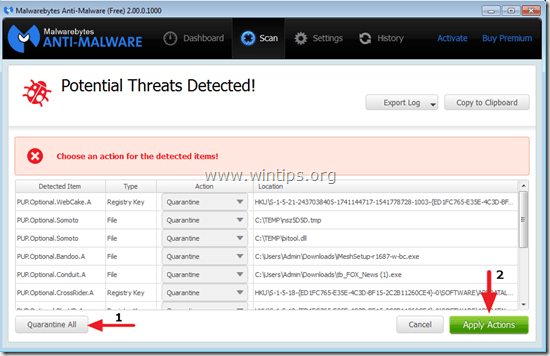
5. Malwarebytes Anti-Malware sisteminizdeki tüm bulaşmaları kaldırana kadar bekleyin ve ardından tüm etkin tehditleri tamamen kaldırmak için bilgisayarınızı (gerekirse programdan) yeniden başlatın.
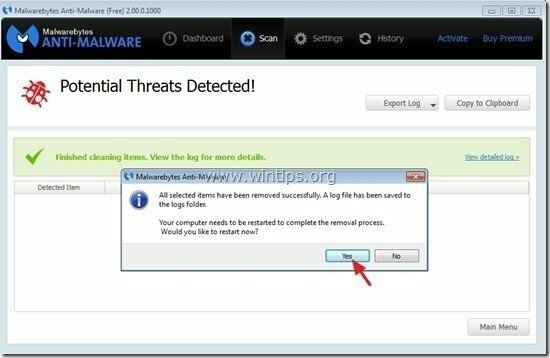
6. Sistem yeniden başlatıldıktan sonra, Malwarebytes' Anti-Malware'i tekrar çalıştırın sisteminizde başka tehdit kalmadığını doğrulamak için.
Tavsiye: Bilgisayarınızın temiz ve güvenli olduğundan emin olmak için, bir Malwarebytes' Anti-Malware tam taraması gerçekleştirin Windows'ta "Güvenli mod". Bunu nasıl yapacağınızla ilgili ayrıntılı talimatlar bulabilirsiniz burada.
Adım 8. İstenmeyen dosyaları ve girdileri temizleyin.
Kullanmak "CCleaner” programlayın ve devam edin temiz sisteminizden geçici internet dosyaları ve geçersiz kayıt defteri girdileri.*
*Nasıl kurulacağını ve kullanılacağını bilmiyorsanız "CCleaner", bunları oku Talimatlar.
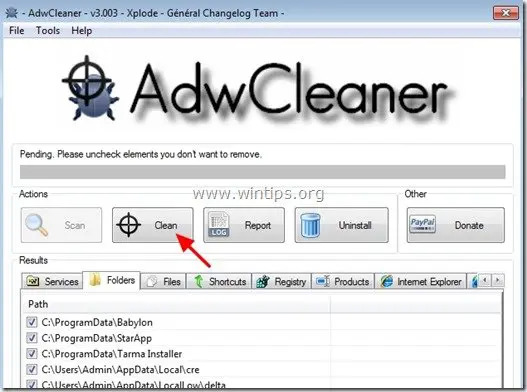
![internet-properties_thumb3_thumb2_th[2] internet-properties_thumb3_thumb2_th[2]](/f/13c29afc5cadcd5f47db980812b4d4c8.jpg)